Ha nagyobb képernyővel rendelkező iPaden kell filmeket néznie, az iPadet a Chromecast TV-re tükröző képernyő a beépített funkció. A Chromecast a Google adatfolyam-adaptereinek sorozata, amellyel több streaming szolgáltatást is átküldhet az iOS/Android képernyőről a tévére. Az iPad képernyőtükrözése a Chromecastra? Lehetséges a képernyőt eredeti minőségben leadni? Csak tudjon meg további részleteket a cikkből.
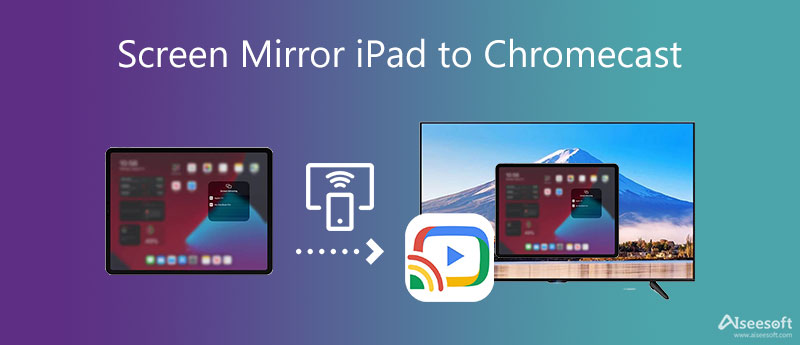
Az iPad és a Chromecast TV képernyőjének tükrözéséhez a Google Home az alapértelmezett lehetőség a tartalom streamelésére és átküldésére. Csak győződjön meg arról, hogy iPadjén iOS 12 vagy újabb verzió, valamint HDMI-porttal rendelkező tévé fut. A következő lépéseket követve átküldheti a filmeket iPadről tévére Chromecaston keresztül.
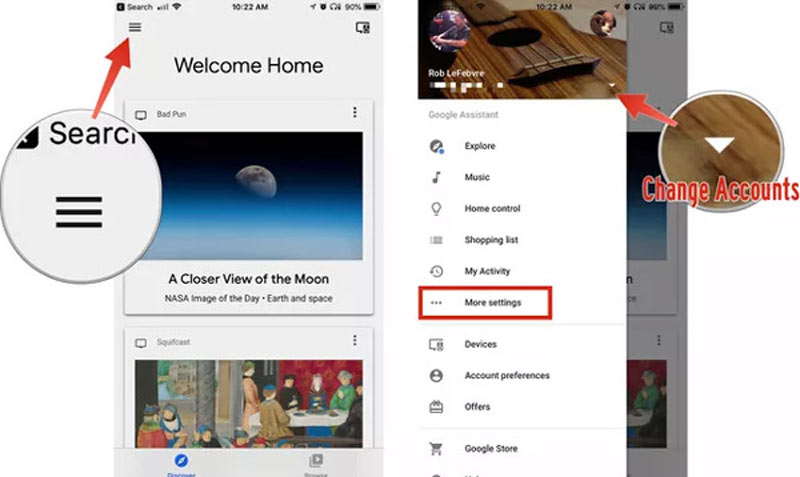
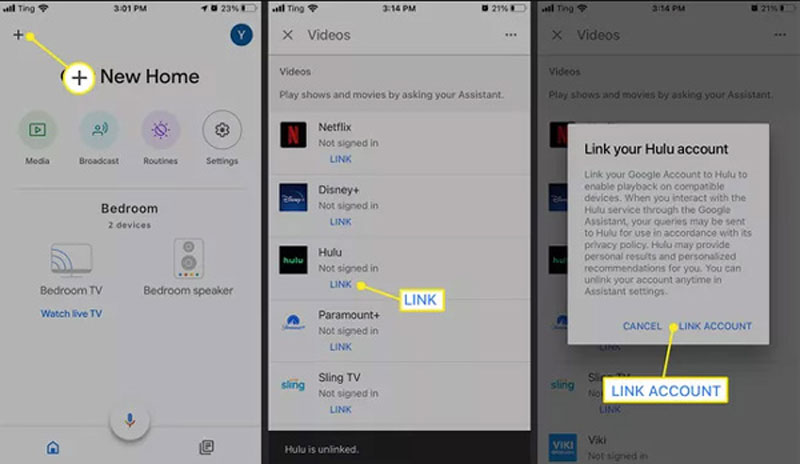
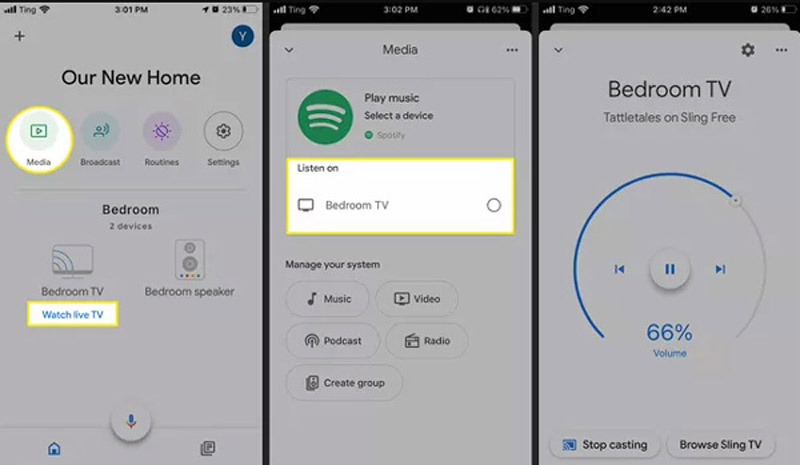
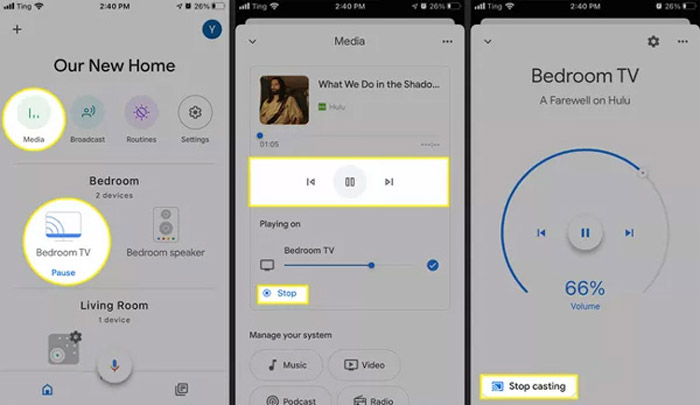
Mi legyen a Chromecast alternatívája az iPad képernyőtükörének más eszközökhöz? Ha nem tudja átküldeni a kívánt iPad-tartalmat az eredeti minőségben, vagy a Chromecast nem érhető el, Aiseesoft telefontükör egy minden az egyben képernyőtükör, amellyel iOS/Android eszközöket küldhet számítógépre, vagy fordítva korlátozás nélkül. Ha több iOS-eszközt kell folyamatosan és biztonságosan csatlakoztatnia, ez az optimális választás, amelyet nem szabad kihagynia.

154,940 Letöltések
100% biztonságos. Nincsenek hirdetések.


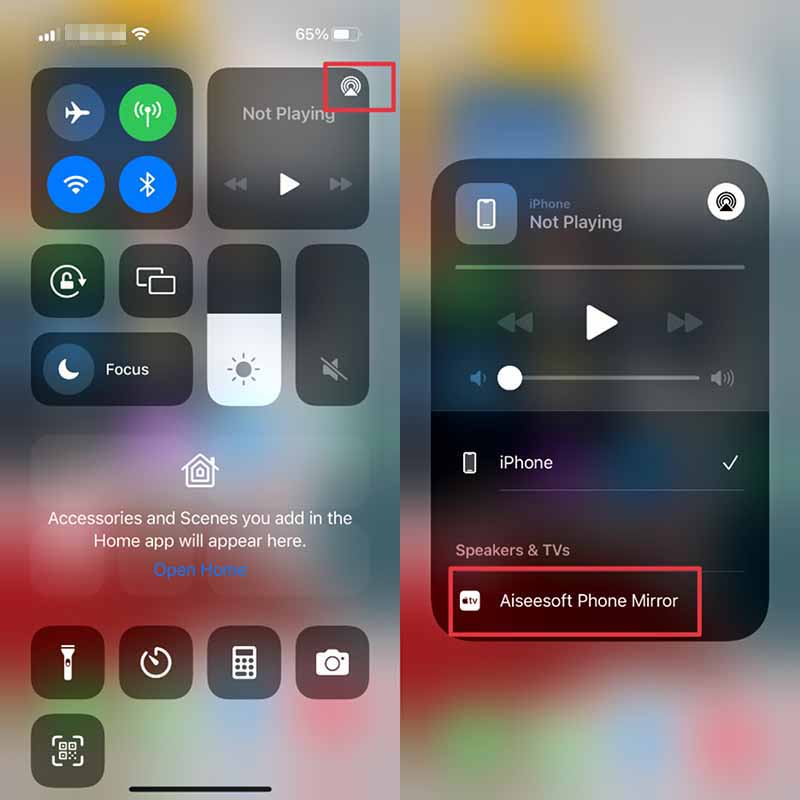
Jegyzet: Ha módosítania kell a képernyőkép, a videó és a hang kimeneti helyét, formátumát és minőségi beállításait, kattintson a Menü ikonra, és válassza a preferenciák lehetőséget, hogy belépjen az ablakába.
1. Miért nem tudom a képernyőn tükrözni az új filmeket iPadről Chromecastra?
A DRM-védelem miatt nem tudja a képernyőn tükrözni az összes filmet iPadről egy másik tévére Chromecaston keresztül. Ha nem tudja Chromecast segítségével átküldeni a videókat, választhat helyette egy másik módszert.
2. Mi a legjobb alternatíva az iPad és a Chromecast stabil tükrözésére?
Ha stabilan kell tükröznie az eredeti videóminőséget iPadről Chromecastra, akkor jobb, ha kompatibilis adapterkábelt és HDMI-portot választ. A Wi-Fi jel figyelembevétele nélkül biztosítja az optimális videóminőséget.
3. A Chromecastot válasszam az iPad képernyőjének Apple TV-re való tükrözéséhez?
Ha egy iPad képernyőjét Apple TV-re kell tükröznie, mindig az AirPlay a legjobb választás. De továbbra is használhatja az Apple TV-t Chromecasttal, vagy akár beszerezheti az Apple TV-t Chromecaston a Google TV-vel.
Következtetés
Mikor kell képernyőtükör iPad a Chromecasthoz, Íme két hatékony módszer, amit tudnia kell. Miután beállította a Chromecast adaptert a TV-jéhez, bármelyik képernyőtükörrel átküldheti a kívánt filmeket. De ha nem tudja átküldeni a legújabb filmeket vagy nem tudja több eszköz képernyőjét tükrözni, az Aiseesoft Phone Mirror az optimális választás. Csak írjon megjegyzést, ha kérdése van a témával kapcsolatban.

A Phone Mirror segítségével telefonja képernyőjét átküldheti számítógépére a jobb látás érdekében. Rögzítheti iPhone/Android képernyőjét, vagy tetszés szerint pillanatfelvételeket készíthet tükrözés közben.
100% biztonságos. Nincsenek hirdetések.